Сетевые устройства Huawei обычно поставляются неконфигурированными по умолчанию, поэтому, для использования устройства необходимо сначала настроить некоторые из его основных функций.

Huawei | Базовая конфигурация сетевых устройств
1. Настройка имени хоста
В интерфейсе командной строки имя хоста (имя устройства) заключено в угловые скобки (...) или квадратные скобки ([...]). Имя хоста по умолчанию - Huawei, но это имя следует изменить, чтобы лучше различать несколько устройств. Чтобы изменить имя хоста, используйте команду sysname host-name. В следующем примере показано, как изменить имя хоста на Huawei-AR-01.
system-view Enter system view, return user view with Ctrl+Z. [Huawei] sysname Huawei-AR-01 [Huawei-AR-01]
2. Настройка системного времени
По умолчанию устройства Huawei используют Coordinated Universal Time (UTC). Чтобы указать другой часовой пояс для устройства, выполните команду сlock timezone time-zone-name {add | minus} offset. Вы можете назвать часовой пояс в параметре time-zone-name и указать, является ли смещение часового пояса к UTC положительным (add offset) или отрицательным (minus offset). Обратите внимание, что {...} указывает на то, что один из вложенных параметров должен быть выбран. Например, если вы хотите установить часовой пояс устройства как Пекинское время, выполните следующую команду:
[Huawei-AR-01] clock timezone BJ add 08:00
После установки часового пояса выполните команду clock datetime HH:MM: SS YYYY-MM-DD для установки времени и даты. Параметр HH:MM:SS задает время в 24-часовом формате, а YYYY-MM-DD-дату. (Устройства Huawei поддерживают только 24-часовой формат.) Например, чтобы установить время и дату 18: 30 10 марта 2019 года, выполните следующую команду:
[Huawei-AR-01] clock datetime 18:30:00 2019-03-10
3. Задание IP-адреса на устройстве
Для входа в систему, вы можете использовать Telnet . Однако Telnet требует, чтобы на интерфейсе устройства был установлен IP-адрес. Для присвоения IP-адреса, выполните команду ip-address {mask | mask-length} в интерфейсном виде. Параметры ip-address и mask задают IP-адрес и маску подсети соответственно в десятичной системе счисления, а mask-length задает число последовательных "1"в двоичной системе счисления маски подсети. В следующем примере показано, как установить IP-адрес 10.1.1.100 и маску подсети 255.255.255.0 для интерфейса управления Ethernet 1/0/0:
<Huawei-AR-01> system-view [Huawei-AR-01] interface ethernet 1/0/0 [Huawei-AR-01-Ethernet1/0/0] ip address 10.1.1.100 255.255.255.0
Длина двоичной записи маски подсети равна 24 (255.255.255.0 эквивалентна двоичному значению 11111111.11111111.11111111.00000000), поэтому в этом примере вы можете заменить 255.255.255.0 на 24.
4. Конфигурации интерфейса пользователя
Если вы входите в устройство через консольный порт, отображается консольный пользовательский интерфейс. При входе в систему через Telnet отображается пользовательский интерфейс терминала виртуального типа (VTY). Чтобы реализовать управление пользователем через консольный порт, например, установить User Layer равным 2, можно выполнить следующие команды:
system-view [Huawei] user-interface console 0 [Huawei-ui-console0] user privilege level 2
Другие пользователи также могут войти в устройство, даже тогда когда вы находитесь в нем. Каждый пользователь имеет отдельный пользовательский интерфейс (количество поддерживаемых интерфейсов VTY варьируется в зависимости от устройства), поэтому для дифференциации нескольких пользовательских интерфейсов устройство реализует нумерацию пользовательских интерфейсов.
Нумерация интерфейса пользователя.
Когда пользователь входит в устройство, устройство выделяет пользователю самый низкий пронумерованный простой пользовательский интерфейс в соответствии с используемым методом входа в систему. Пользовательские интерфейсы нумеруются либо относительно, либо абсолютно.
НОтносительная нумерация
Формат нумерации - тип пользовательского интерфейса + номер. Как правило, устройство имеет один консольный порт (некоторые устройства могут иметь больше) и 15 пользовательских интерфейсов VTY (5 пользовательских интерфейсов VTY включены по умолчанию). При использовании относительной нумерации порты отображаются следующим образом:
Консольный пользовательский интерфейс: CON 0
Пользовательские интерфейсы VTY: первый пользовательский интерфейс VTY - это VTY 0, второй VTY 1 и т. д.
Абсолютная нумерация
Абсолютное число однозначно идентифицирует пользовательский интерфейс. Абсолютные и относительные числа находятся в взаимно однозначном отображении. Пользовательский интерфейс консоли имеет относительное число CON 0 и абсолютное число 0. Пользовательский интерфейс VTY имеет относительное число в диапазоне от VTY 0 до VTY 14 и абсолютное число в диапазоне от 129 до 143.
Чтобы проверить пользовательские интерфейсы, поддерживаемые устройством, выполните команду display user-interface. Например:
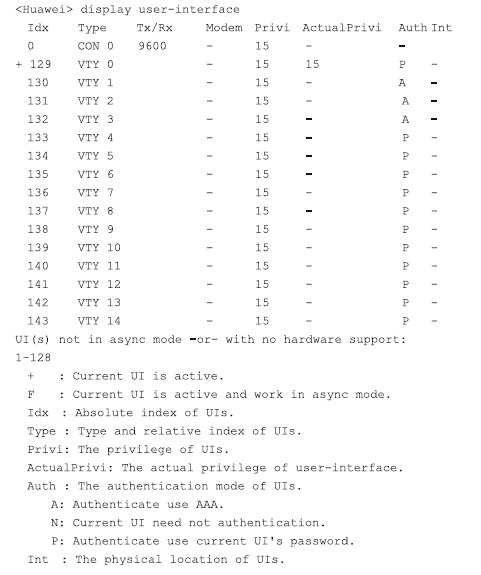
В выходных данных команды столбец Idx показывает абсолютные числа, а столбец Type-относительные числа.
Проверка подлинности пользователя.
Для гарантированного входа авторизованным пользователям, устройство поддерживает проверку подлинности паролем и проверку подлинности AAA. Так же можно входить и без проверки подлинности.
Проверка подлинности паролем
Этот режим используется по дефолту и требует от пользователей ввода правильного пароля для входа в систему. Если пароль не настроен, вход в систему будет запрещен.
Проверка подлинности ААА
Этот режим требует правильного сочетания имени пользователя и пароля. Использование комбинации имени пользователя и пароля повышает безопасность по сравнению с проверкой подлинности паролем. Кроме того, пользователи дифференцированы и не влияют друг на друга во время проверки подлинности. Проверка подлинности AAA обычно используется для входа по Telnet из-за ее повышенной безопасности.
Отсутствие проверки подлинности
Этот режим не выполняет проверки подлинности пользователей и не рекомендуется. Отсутствие проверки подлинности позволяет пользователям входить в систему напрямую без каких-либо учетных данных.
Механизм проверки подлинности пользователя проверяет логин пользователя. По дефолту после входа пользователя на устройство с помощью Telnet ему присваивается Layer0.
Пример: настройка пользовательских интерфейсов VTY
Во время ввода устройства в эксплуатацию многие пользователи могут войти на устройство для настройки сервисов. Чтобы ограничить число пользователей, которые могут войти в систему через Telnet, до 15, настройте 15 пользовательских интерфейсов VTY. Затем, чтобы разрешить пользователям настраивать службы, установите User Layer равным 2.
- Установите максимальное число пользовательских интерфейсов VTY равным 15.
Выполните команду пользовательского интерфейса user-interface maximum-vty number . Укажите number равным 15.
system-view [Huawei] user-interface maximum-vty 15
- Войдите в режим интерфейса пользователя VTY
Запустите команду пользовательского интерфейса vty first-ui-number [last-ui-number]. Укажите first-ui-number как 0 и last-ui-number как 14 (относительные номера пользовательских интерфейсов VTY). Обратите внимание, что [...] указывает, что вложенный параметр является необязательным; однако в этом примере этот параметр необходим для ограничения числа разрешенных пользователей.
[Huawei] user-interface vty 0 14 [Huawei-ui-vty0-14]
- Установите уровень пользователя 2 для пользовательского интерфейса VTY.
Запустите команду user privilege level level. Укажите level равным 2.
[Huawei-ui-vty0-14] user privilege level 2
- Установите режим проверки подлинности пользователя на AAA для пользовательского интерфейса VTY.
Запустите команду authentication-mode {aaa | none | password}
[Huawei-ui-vty0-14] authentication-mode aaa
- Настройте user name и password, используемые при аутентификации AAA. Выйдите из пользовательского интерфейса VTY и выполните команду aaa, для перехода в режим AAA. Запустите local-user user-name password cipher password для настройки user name и password (cipher указывает, что указанный password зашифрован). После выполните telnet local-user-name-service-type для настройки типа службы Telnet.
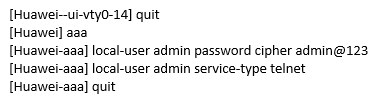
После завершения настройки необходимо ввести имя пользователя (admin) и пароль (admin@123), прежде чем отобразится командный интерфейс.



